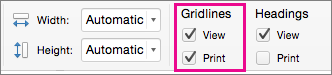По подразбиране помощната мрежа не се показва в отпечатан работен лист или работна книга. Можете да изберете да отпечатате помощната мрежа, да промените цвета им и да визуализирате как ще изглежда помощната мрежа.
Съвети:
-
За да видите как ще се отпечата помощната мрежа, в раздела Оформление , под Печат щракнете върху Визуализация, която показва визуализация как ще изглежда вашият отпечатан лист. Помощната мрежа е предназначена да печата само около действителни данни в лист. Ако искате да отпечатате помощната мрежа и около празните клетки, трябва да зададете областта за печат да включва тези клетки. Вместо това можете да приложите граници около клетките.
-
За да промените цвета на помощната мрежа, в Предпочитания, под Авторството щракнете върху Изглед. В диалоговия прозорец Изглед , под Опции за прозорците се уверете, че е отметнато квадратчето Покажи помощната мрежа и след това в изскачащото меню Цвят изберете цвета, който искате да използвате.
-
Ако помощната мрежа не се показва, когато визуализирате или отпечатвате листа, в менюто Файл щракнете върху Настройка на страниците. След това в раздела Лист се уверете, че квадратчето Качество за чернова не е отметнато.
-
Ако помощната мрежа не се отпечатва, може да има проблем с драйвера на принтера. Уверете се, че сте инсталирали най-новия драйвер от производителя на принтера.
-
Щракнете върху листа.
-
В раздела Оформление на страниците , под Помощна мрежа поставете отметка в квадратчето Печат .
-
В менюто Файл щракнете върху Печат.
Вж. също
Визуализация на страници преди отпечатване
Отпечатване на заглавия или заглавия на всяка страница